WebGL (ou Web Graphics Library ) é uma API JavaScript que facilita o design de gráficos 3D em qualquer navegador da web compatível . Quer ativá-lo no seu computador, mas não sabe como fazer? Não entre em pânico, reunimos diversas soluções para te ajudar! Obter uma renderização 3D em tempo real na internet através do seu navegador não será mais um problema para você. Você ainda está disposto a dar mais um passo para habilitar o WebGL em seu navegador? Foco!
Concretamente, o que é WebGL?

Este é um programa cujo objetivo principal é: melhorar a capacidade gráfica dos navegadores HTML5 usando JavaScript e OpenGL . No geral, o WebGL permite que você se comunique com a GPU do seu sistema. os recursos da CPU do seu computador .
Então vamos voltar ao assunto! WebGL está disponível na maioria dos principais navegadores da web, incluindo o Google Chrome . No entanto, o programa está desabilitado por padrão e, portanto, você precisará ativá-lo se desejar usá-lo. Obviamente, você ainda não sabe como fazer isso. Abaixo estão alguns métodos simples que serão úteis para você.
Primeiro verifique se o seu navegador é compatível com WebGL!
página WebGL . Se o seu navegador for compatível, você verá um cubo de rotação aparecer na página e uma mensagem indicando "Seu navegador suporta webgl"

Ative WebGL em um navegador: os diferentes métodos!

Existem vários navegadores no mundo, cada um com suas vantagens e particularidades. Para atender às expectativas do maior número de pessoas possível, escolhemos os três navegadores mais populares atualmente. Isso inclui Google Chrome, Safari e Mozilla Firefox, entre outros.
Habilite WebGL no Google Chrome
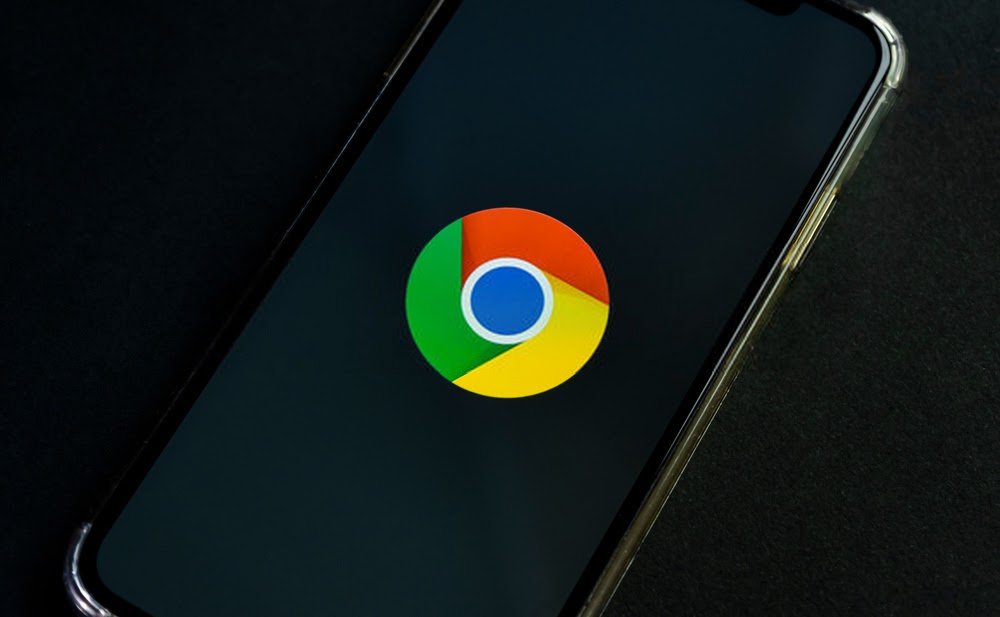
Para ativar o programa WebGL no Google Chrome , siga estas diferentes etapas:
Etapa 1: clique duas vezes no ícone do Google Chrome para iniciar o navegador
Passo 2: Na barra de endereço na parte superior, copie e cole ou digite << chrome://flags/ >> . Então valide sua pesquisa e aguarde! Você verá então uma página parecida com esta:
Passo 3: em seguida, role a lista de itens e pare quando encontrar a opção Desativar WebGL Na verdade, quando esta opção está ativada, ela impede que todos os seus aplicativos acessem a API WebGL. Então você entende, quando esta opção está desabilitada, suas aplicações web têm acesso total, gratuito e ilimitado à API WebGL. Portanto, clique em “ Desabilitar ” ao ver que esta opção está habilitada em seu navegador.
Este tópico também pode lhe interessar: O Bluetooth desapareceu no Windows 10: como ativá-lo?
Nota opção Desabilitar WebG L” Nesse caso, você pode passar para a próxima etapa. WebGL já está habilitado em sua instância.
Passo 4: após a terceira etapa, reinicie o Google Chrome para que as alterações feitas tenham efeito. Assim que o navegador for iniciado, o WebGL será finalmente habilitado e todos os aplicativos da web poderão acessar facilmente a API WebGL.
Então você pode fazer o que quiser!
Habilite WebGL no Safari

Em primeiro lugar, lembre-se de que o navegador Safari no OS-X suporta WebGL, o que não é o caso quando está no Windows. Então, no iOS, o navegador só suporta WebGL a partir da versão 8 do sistema operacional, ou seja, iOS 8! Porém, se desejar, o programa pode ser desabilitado como no navegador Google Chrome. Para fazer isso, tente estas diferentes etapas:
Etapa 1: abra o navegador Safari no iOS ou OS-X
Passo 2: Nas configurações, vá até a aba << avançado >> e selecione a opção << Habilitar menu para desenvolvedores >>, depois clique em “ Habilitar WebGL ”
Passo 3: após marcar a opção “ Ativar WebGL ”, feche as configurações, saia do navegador Safari e abra-o novamente!
O programa normalmente deve funcionar no Safari!
Habilite WebGL no Mozilla Firefox

O navegador Mozilla Firefox também é um daqueles navegadores que suportam o programa WebGL. Para ativar este último em seu computador, siga estas diferentes etapas:
Passo 1: na barra de pesquisa do navegador, digite “ about:config ”. Você verá esta página exibida:
Passo 2: Na caixa de pesquisa, digite “WebGL”
Passo 3: opções webgl.force-enabled clicando duas vezes em << true >> (possivelmente também na opção << webgl.prefer-native-gl >>
Depois disso, feche, aguarde e reabra os navegadores do seu navegador!
Algumas dicas adicionais para suporte ideal do programa WebGL em seu computador

Se você notar isso:
- Seu navegador não suporta o programa WebGL?
- Você não tem uma placa gráfica compatível com 3D?
- Os drivers do seu navegador estão desatualizados ou não são mais compatíveis com a sua placa gráfica?
Aconselhamo-lo, portanto, a:
- Atualize seu sistema (seja seu navegador, sistema operacional ou driver da placa gráfica)
- Tente ativar o WebGL em outro navegador (por exemplo, se não for o Mozilla, você pode usar o Google Chrome)
- Use outro dispositivo (por exemplo, use seu laptop em vez de um tablet ou smartphone)




